노트북에서 안전 모드로 들어가는 방법
노트북을 일상적으로 사용하는 동안 시스템 충돌, 소프트웨어 충돌 또는 바이러스 공격과 같은 문제로 인해 문제를 해결하기 위해 안전 모드로 들어가야 할 수도 있습니다. 안전 모드는 사용자가 문제를 해결하고 복구하는 데 도움이 되는 가장 기본적인 드라이버와 서비스만 로드하는 Windows 운영 체제의 특별한 시작 방법입니다. 이번 글에서는 노트북 안전모드 진입 방법을 자세히 소개하고, 참고할 수 있도록 지난 10일간 핫한 주제를 첨부해보겠습니다.
1. 노트북 안전 모드로 들어가는 방법은 무엇입니까?
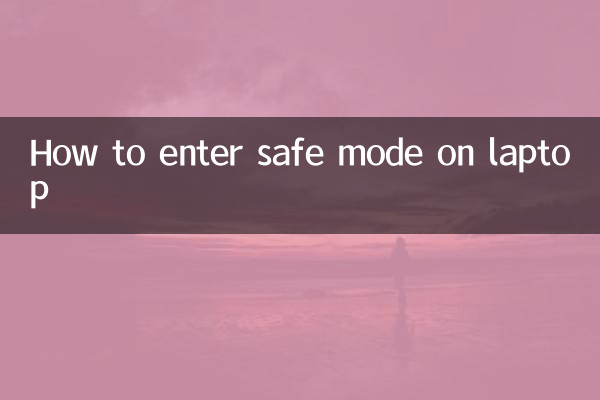
다음은 Windows 10 및 Windows 11 시스템에서 사용할 수 있는 안전 모드로 들어가는 몇 가지 일반적인 방법입니다.
| 방법 | 작업 단계 | 적용 가능한 시나리오 |
|---|---|---|
| 시스템 구성 도구를 통해 | 1. Win+R을 눌러 실행창을 열고 "msconfig"를 입력하세요. 2. "부팅" 탭으로 전환하고 "안전 부팅"을 확인하세요. 3. "최소" 또는 "네트워크" 모드를 선택하고 컴퓨터를 다시 시작합니다. | 시스템이 정상적으로 시작될 수 있을 때 사용됩니다. |
| 고급 시작 옵션을 통해 | 1. Shift 키를 누른 상태에서 '다시 시작'을 클릭하세요. 2. 고급 옵션 입력 후 "문제 해결" → "고급 옵션" → "시작 설정"을 선택하세요. 3. F4 또는 F5를 눌러 안전 모드를 선택하세요. | 시스템이 정상적으로 시작되지 않을 때 사용 |
| 강제 재시작을 통해 | 1. 부팅 시 Windows 로고가 나타나기 전에 강제 종료를 3번 수행합니다. 2. 네 번째로 시작하면 자동으로 수리 모드로 들어갑니다. 3. "고급 옵션" → "시작 설정" 선택 → F4 누르기 | 시스템을 전혀 시작할 수 없을 때 사용됩니다. |
2. 안전모드 기능 및 주의사항
안전 모드는 주로 다음 시나리오에서 사용됩니다.
1.바이러스 감지: 안전 모드에서는 대부분의 바이러스 프로그램이 자동으로 실행되지 않으므로 쉽게 완전히 제거할 수 있습니다.
2.드라이버 문제 해결: 새로 설치한 드라이버로 인해 시스템이 불안정해지는 경우 안전 모드에서 제거할 수 있습니다.
3.시스템 수리: 시스템 복원을 실행하거나, 시작 항목을 복구하거나, 명령 프롬프트를 사용하여 시스템 파일을 복구할 수 있습니다.
참고 사항:
• 안전 모드에서는 네트워크 기능이 제한될 수 있습니다("네트워킹을 통한 안전 모드"를 선택하지 않은 경우).
• 일부 소프트웨어 및 기능을 사용할 수 없습니다.
• 문제 해결 후 반드시 안전 부팅 설정을 취소하시기 바랍니다.
3. 최근 10일간 핫이슈 참고자료
최근 인터넷상에서 기술 및 사회적 화두와 관련하여 뜨거운 논쟁을 불러일으키는 주제는 다음과 같습니다.
| 주제 카테고리 | 인기 콘텐츠 | 열 지수 |
|---|---|---|
| 기술 | Windows 11 24H2 새로운 기능 공개 | ★★★★☆ |
| 디지털 | RTX 50 시리즈 그래픽카드 출시 시기 예측 | ★★★☆☆ |
| 사회 | 여름철 고온에서의 전기 사용을 위한 안전 지침 | ★★★★★ |
| 교육 | 2024학년도 대학입시 입학성적 발표 | ★★★★☆ |
| 건강 | 여름 개기일 건강관리 주의사항 | ★★★☆☆ |
4. 안전 모드 자주 묻는 질문(FAQ)
Q1: 안전 모드에서 네트워크에 연결할 수 없으면 어떻게 해야 합니까?
A: "네트워킹을 통한 안전 모드"를 선택하여 들어가거나 네트워크 카드 드라이버가 정상적인지 확인하십시오.
Q2: 안전 모드를 종료하는 방법은 무엇입니까?
A: 컴퓨터를 정상적으로 다시 시작하면 됩니다. msconfig를 통해 설정한 경우 "안전 부팅" 옵션을 취소해야 합니다.
Q3: 안전 모드에서 화면 해상도가 매우 낮은 경우 어떻게 해야 합니까?
A: 이는 정상적인 현상입니다. 안전 모드에서는 기본 디스플레이 드라이버만 로드합니다. 문제 해결 후 재시작을 통해 복원이 가능합니다.
5. 요약
노트북에서 안전 모드로 들어가는 방법을 아는 것은 시스템 유지 관리 및 문제 해결에 중요합니다. 시스템 구성 도구, 고급 시작 옵션 또는 강제 재시작을 통해 문제를 해결하기 위해 이 특수 환경에 들어갈 수 있도록 도와드릴 수 있습니다. 이와 함께 고온전기안전, 대학입시 입시 등 최근 화두도 주목할 만하다. 이 기사에서 제공하는 방법과 정보가 귀하에게 도움이 되기를 바랍니다.
안전 모드 사용 시 특별한 문제가 발생하는 경우 Microsoft 공식 문서를 참조하거나 전문 기술 지원팀에 문의하는 것이 좋습니다. 안전 모드는 복구 도구이므로 일상적인 환경으로 사용해서는 안 됩니다.

세부 사항을 확인하십시오
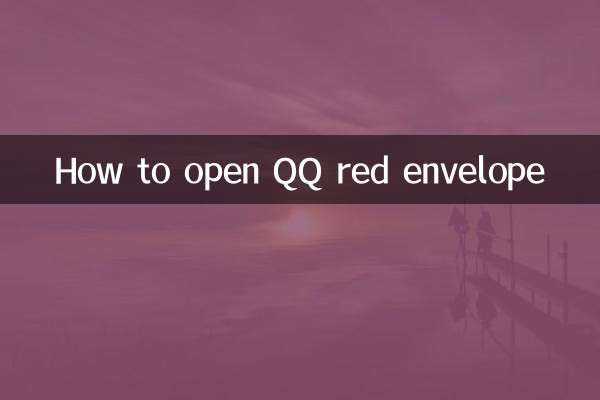
세부 사항을 확인하십시오